- Manual WordPress.com 2011
- Administración de tu perfil, opciones personales y cuentas de usuarios
- Selección del tema o plantilla para tu blog
- Modificando la barra lateral mediante widgets
- Opciones que debes de configurar antes de bloguear
- Publicando contenido en tu blog
- Añadir imágenes en las entradas
- El blogroll: Manejo de enlaces recomendados
- Creación de categorías y sub-categorías en WordPress.com
- Administración de los comentarios
- Creación y administración de páginas estáticas
- Configurando la página principal del blog
- Añadir videos en el blog
- Añadir archivos al blog
- Integrando audio en el blog
- Añadir enlaces a una entrada o página
- El RSS y tu blog en WordPress.com
- Avatar y blavatar en WordPress.com
- Métodos alternos para publicar en WordPress.com
- Twitter y WordPress.com
- Errores frecuentes al comenzar a bloguear en WordPress.com
- Creando encuestas en WordPress.com
Selección del tema o plantilla para tu blog
WordPress.com le ofrece a sus clientes varios tipos de plantillas pre-instaladas para controlar la apariencia de los blogs. Al crearse un nuevo blog el mismo aparece automáticamente con esta plantilla por defecto:
La plantilla que está utilizando tu blog aparece siempre en la parte superior del panel para administrar los temas. Puedes cambiar los temas cuantas veces lo desees.
Los pasos para seleccionar un tema son los siguientes:
1. Ir a “Apariencia” —-“Tema”.
Puedes explorar temas en orden alfabético, buscando en los más populares, en los nuevos o seleccionar un tema “premium”. Para activar el tema pulsa sobre “Activar”:
2. Después de activar el tema, haz clic en “Visitar Sitio”, un enlace que se encuentra en la parte superior. Si realizaste estos pasos correctamente estarás disfrutando de un nuevo tema en tu blog.
Una de las limitaciones del sistema de WordPress.com es que no provee de forma gratuita la funcionalidad de editar el archivo CSS. Ese archivo es el que controla los parámetros para modificar las plantillas. Para modificar e implementar esos cambios tienes que pagar pero en realidad las plantillas son bonitas y uno puede aceptarlas tal y como están sin problemas.
Es importante señalar que muchas plantillas permiten que puedas añadir un “banner” personalizado a las mismas. Por ejemplo en el caso del tema Twenty Ten puedes optar por añadir un nuevo “banner” pulsando sobre “Cabecera”:
Puedes seleccionar las opciones que te brinda WordPress o subir un banner desde tu computadora:
¡A cambiar la plantilla de tu blog!



![clip_image002[4] clip_image002[4]](http://academic.uprm.edu/marion/blogs-wlw/511642524708_114C8/clip_image0024_thumb.jpg)
![clip_image004[4] clip_image004[4]](http://academic.uprm.edu/marion/blogs-wlw/511642524708_114C8/clip_image0044_thumb.jpg)
![clip_image006[4] clip_image006[4]](http://academic.uprm.edu/marion/blogs-wlw/511642524708_114C8/clip_image0064_thumb.jpg)
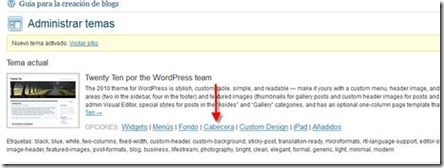
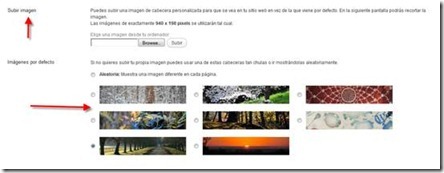
6 comentarios
Saltar al formulario de comentarios
Muchas gracias por permitirme entrar a esta excelente información.
Te lo dice un veterano ( al menos en años ).
Muy agradecido.
Pablo.
Buenas tardes desde España Mario. Muchas gracias por este excelente material.
Si me lo permites tengo una duda sobre los temas y los gadgets. En la cuenta gratuita, sólo puedes añadir esos gadgets, o si encuentras gadgets gratuitos en Internet los puedes añadir de alguna manera?. Los temas te permiten hacer lo que te permiten y nada más?, por ejemplo tú tienes una barra que se mueve en cada post para compartir, esa opción no es gratuita?, hay temas que lo incluyen y otros no?.
Gracias. Un saludo
Autor
Hola Belén; En el servicio de wordpress.com no se pueden añadir plugins y otros gadgets que ya el sistema no haya aprobado. Esa es la diferencia entre instalar la versión en nuestro servidor y utilizar wordpress.com. Cualquier otra duda, me deja saber.
Gracias, qué rapidez, ya me había imaginado.
Un saludo
Hola, como puedo bajo la cabecera de mi blog, luego de inicio y about, poner otros elementos del menú a todo lo largo de la cabecera.
Buenas noches desde México, tengo una pregunta soy nuevo en esto, en la imagen aparecen opciones en una tipo cintilla que dicen inicio y acerca de, como puedo hacer para agregar más opciones a esa cintilla? en la vista previa del tema que elegí (coraline) aparecen varias pero no hallo como hacerlo, gracias!